GSP1297

Übersicht
Die Vektorsuche von Vertex AI unterstützt die Hybridsuche, ein beliebtes Architekturmuster beim Informationsabruf, das sowohl die semantische Suche als auch die Stichwortsuche (auch tokenbasierte Suche genannt) kombiniert. Mit der Hybridsuche können Entwickler das Beste aus beiden Ansätzen nutzen und so faktisch eine höhere Suchqualität erzielen.
In diesem Lab lernen Sie, wie Sie die Hybridsuche mit einem Produkt-Dataset von Google Merchandise verwenden. Am Ende des Labs vergleichen Sie die Ergebnisse der Hybridsuche mit denen der tokenbasierten Suche.
Wenn Sie das Lab starten, enthält die Umgebung die im folgenden Diagramm dargestellten Ressourcen.
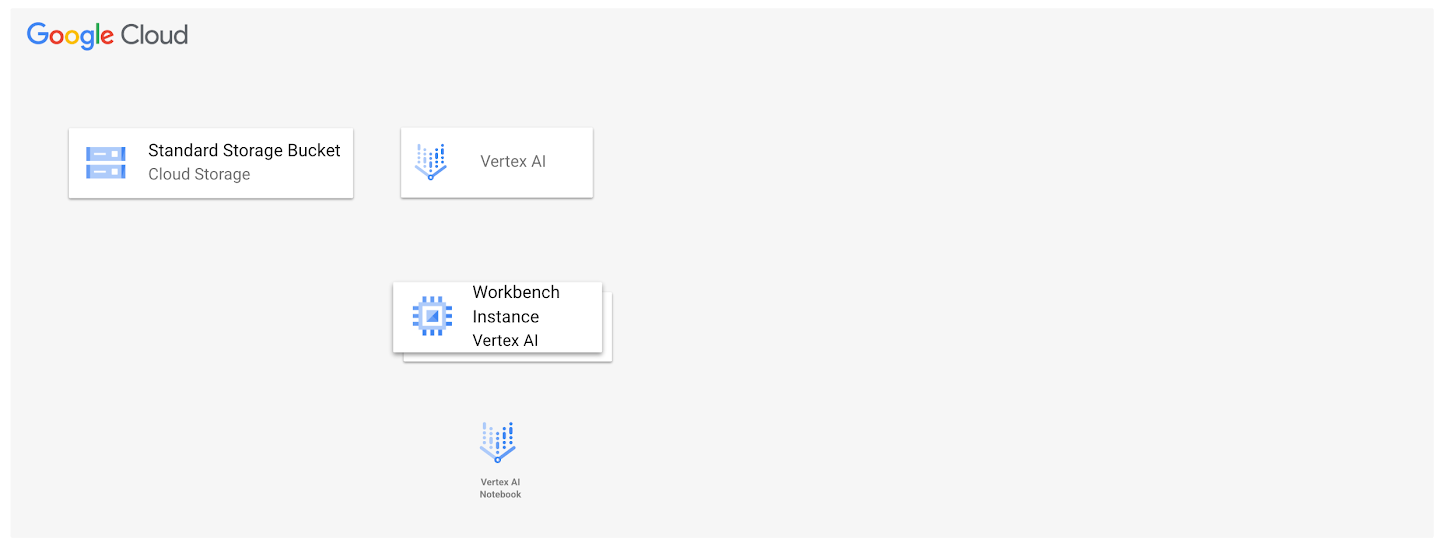
Am Ende des Labs haben Sie mit der Architektur mehrere Aufgaben ausgeführt.
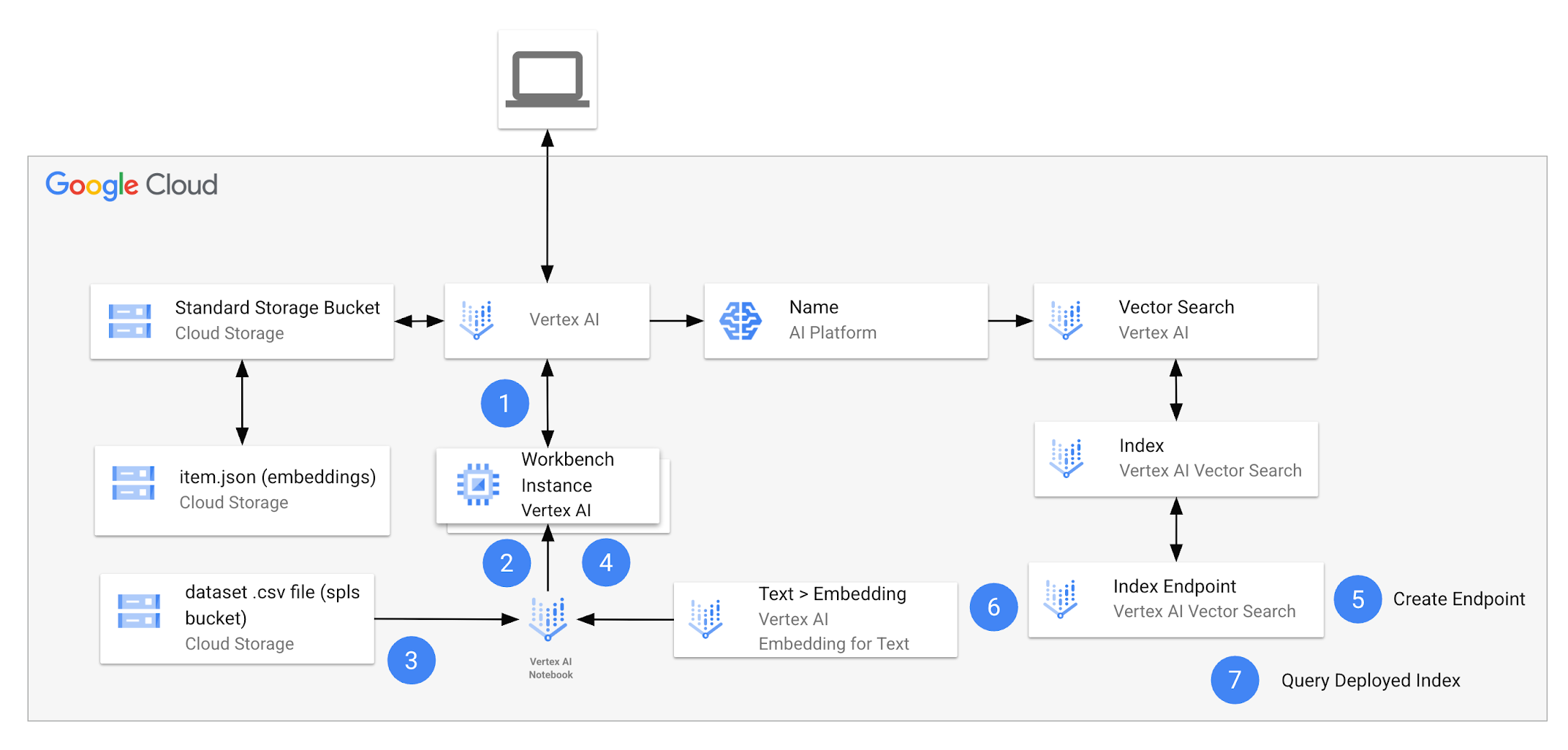
In der folgenden Tabelle wird jede Aufgabe im Zusammenhang mit der Lab-Architektur detailliert erläutert.
| Nummerierte Aufgabe |
Details |
| 1. |
Öffnen Sie das Notebook in Vertex AI Workbench und wählen Sie den Kernel aus. |
| 2. |
Pakete installieren und das Notebook für Ihr Projekt konfigurieren:
Sie verwenden das Google Gen AI SDK, um über die Developer API und Vertex AI mit dem Texteinbettungsmodell zu arbeiten. Dazu müssen Sie Python-Bibliotheken installieren und im gesamten Lab darauf verweisen. Außerdem müssen Sie das Notebook so konfigurieren, dass es auf Ressourcen in Ihrem Projekt zugreifen kann, z. B. auf den Cloud Storage-Bucket, der Ihnen beim Start des Labs bereitgestellt wurde. |
| 3. |
Dataset vorbereiten:
In dieser Aufgabe laden Sie die CSV-Datei mit dem Dataset herunter, die die Artikel aus dem Google Merchandise Store enthält, und fügen sie einem Pandas DataFrame hinzu. |
| 4. |
Tokenbasierte Suche verwenden:
Sie trainieren einen Vektorisierer, ein Modell, das aus Text dünnbesetzte Einbettungen generiert, und wenden ihn dann auf das Dataset an. |
| 5. |
Index-Endpunkt erstellen:
Bevor Sie die Hybridsuche in der Vektorsuche von Vertex AI verwenden können, müssen Sie einen Index-Endpunkt erstellen. |
| 6. |
Hybriden Abfrageindex erstellen und auf dem Endpunkt bereitstellen:
Das Modell „text-embedding-005“ generiert dichte Einbettungen für Ihre Dataset-Elemente, die mit den dünnbesetzten Einbettungen kombiniert werden, um den Hybridindex zu erstellen. Anschließend stellen Sie den Hybridindex für Ihren Endpunkt bereit. |
| 7. |
Hybride Abfrage ausführen:
Nachdem Sie Ihren Index bereitgestellt haben, müssen Sie zuerst das Objekt „HybridQuery“ erstellen, um die dünnbesetzte Einbettung des Abfragetexts zu kapseln. Dann können Sie Ihre Abfrage ausführen. |
Vorbereitung
Für dieses Lab sollten Sie folgende Konzepte kennen:
- Grundlegende Kenntnisse der Programmierung mit Python
- Grundlegende API-Konzepte
- Ausführen von Python-Code in einem Jupyter-Notebook in Vertex AI Workbench
Lernziele
Aufgaben in diesem Lab:
- Hybridsuche in der Vektorsuche von Vertex AI verwenden
- Einen Hybridsuchindex erstellen und bereitstellen
- Den Hybridsuchindex abfragen
Einrichtung und Anforderungen
Vor dem Klick auf „Start Lab“ (Lab starten)
Lesen Sie diese Anleitung. Labs sind zeitlich begrenzt und können nicht pausiert werden. Der Timer beginnt zu laufen, wenn Sie auf Lab starten klicken, und zeigt Ihnen, wie lange Google Cloud-Ressourcen für das Lab verfügbar sind.
In diesem praxisorientierten Lab können Sie die Lab-Aktivitäten in einer echten Cloud-Umgebung durchführen – nicht in einer Simulations- oder Demo-Umgebung. Dazu erhalten Sie neue, temporäre Anmeldedaten, mit denen Sie für die Dauer des Labs auf Google Cloud zugreifen können.
Für dieses Lab benötigen Sie Folgendes:
- Einen Standardbrowser (empfohlen wird Chrome)
Hinweis: Nutzen Sie den privaten oder Inkognitomodus (empfohlen), um dieses Lab durchzuführen. So wird verhindert, dass es zu Konflikten zwischen Ihrem persönlichen Konto und dem Teilnehmerkonto kommt und zusätzliche Gebühren für Ihr persönliches Konto erhoben werden.
- Zeit für die Durchführung des Labs – denken Sie daran, dass Sie ein begonnenes Lab nicht unterbrechen können.
Hinweis: Verwenden Sie für dieses Lab nur das Teilnehmerkonto. Wenn Sie ein anderes Google Cloud-Konto verwenden, fallen dafür möglicherweise Kosten an.
Lab starten und bei der Google Cloud Console anmelden
-
Klicken Sie auf Lab starten. Wenn Sie für das Lab bezahlen müssen, wird ein Dialogfeld geöffnet, in dem Sie Ihre Zahlungsmethode auswählen können.
Auf der linken Seite befindet sich der Bereich „Details zum Lab“ mit diesen Informationen:
- Schaltfläche „Google Cloud Console öffnen“
- Restzeit
- Temporäre Anmeldedaten für das Lab
- Ggf. weitere Informationen für dieses Lab
-
Klicken Sie auf Google Cloud Console öffnen (oder klicken Sie mit der rechten Maustaste und wählen Sie Link in Inkognitofenster öffnen aus, wenn Sie Chrome verwenden).
Im Lab werden Ressourcen aktiviert. Anschließend wird ein weiterer Tab mit der Seite „Anmelden“ geöffnet.
Tipp: Ordnen Sie die Tabs nebeneinander in separaten Fenstern an.
Hinweis: Wird das Dialogfeld Konto auswählen angezeigt, klicken Sie auf Anderes Konto verwenden.
-
Kopieren Sie bei Bedarf den folgenden Nutzernamen und fügen Sie ihn in das Dialogfeld Anmelden ein.
{{{user_0.username | "Username"}}}
Sie finden den Nutzernamen auch im Bereich „Details zum Lab“.
-
Klicken Sie auf Weiter.
-
Kopieren Sie das folgende Passwort und fügen Sie es in das Dialogfeld Willkommen ein.
{{{user_0.password | "Password"}}}
Sie finden das Passwort auch im Bereich „Details zum Lab“.
-
Klicken Sie auf Weiter.
Wichtig: Sie müssen die für das Lab bereitgestellten Anmeldedaten verwenden. Nutzen Sie nicht die Anmeldedaten Ihres Google Cloud-Kontos.
Hinweis: Wenn Sie Ihr eigenes Google Cloud-Konto für dieses Lab nutzen, können zusätzliche Kosten anfallen.
-
Klicken Sie sich durch die nachfolgenden Seiten:
- Akzeptieren Sie die Nutzungsbedingungen.
- Fügen Sie keine Wiederherstellungsoptionen oder Zwei-Faktor-Authentifizierung hinzu (da dies nur ein temporäres Konto ist).
- Melden Sie sich nicht für kostenlose Testversionen an.
Nach wenigen Augenblicken wird die Google Cloud Console in diesem Tab geöffnet.
Hinweis: Wenn Sie auf Google Cloud-Produkte und ‑Dienste zugreifen möchten, klicken Sie auf das Navigationsmenü oder geben Sie den Namen des Produkts oder Dienstes in das Feld Suchen ein.

Aufgabe 1: Notebook in Vertex AI Workbench öffnen und Kernel auswählen
-
Klicken Sie in der Google Cloud Console im Navigationsmenü ( ) auf Vertex AI > Workbench.
) auf Vertex AI > Workbench.
-
Suchen Sie die Instanz und klicken Sie auf JupyterLab öffnen.
Die JupyterLab-Oberfläche für Ihre Workbench-Instanz wird in einem neuen Browsertab geöffnet.
Hinweis: Wenn in JupyterLab keine Notebooks angezeigt werden, führen Sie die folgenden zusätzlichen Schritte aus, um die Instanz zurückzusetzen:
1. Schließen Sie den Browsertab für JupyterLab und kehren Sie zur Workbench-Startseite zurück.
2. Aktivieren Sie das Kästchen neben dem Instanznamen und klicken Sie dann auf Zurücksetzen.
3. Nachdem die Schaltfläche JupyterLab öffnen wieder aktiviert ist, warten Sie eine Minute und klicken Sie dann auf JupyterLab öffnen.
-
Öffnen Sie die -Datei.
-
Wählen Sie im Dialogfeld „Kernel auswählen“ in der Liste der verfügbaren Kernel die Option Python 3 aus.
Aufgabe 2: Pakete installieren und Notebook konfigurieren
Beginnen Sie mit Abschnitt 1 „Dünnbesetzte Einbettungen erstellen“.
In dieser Aufgabe installieren Sie die erforderlichen Python-Pakete, starten die Kernel-Laufzeit neu, konfigurieren Ihr Notebook für die Verwendung Ihres Projekts und Ihrer Region und importieren Bibliotheken.
-
Führen Sie die Zellen in Aufgabe 2 Pakete installieren und Notebook konfigurieren aus.
Verwenden Sie als Projekt-ID den Wert und als Standort die Option , falls diese Felder nicht bereits ausgefüllt sind.
Klicken Sie auf Fortschritt prüfen.
Pakete installieren und Notebook konfigurieren
Aufgabe 3: Dataset vorbereiten
In dieser Aufgabe laden Sie die CSV-Datei des Datasets herunter und bereiten sie für die Verwendung mit Ihrem Notebook vor.
- Füllen Sie alle Zellen in Aufgabe 3 Dataset vorbereiten im Notebook aus.
Klicken Sie auf Fortschritt prüfen.
Dataset vorbereiten
Aufgabe 4: Dünnbesetzte Einbettung erstellen
In dieser Aufgabe erstellen Sie eine dünnbesetzte Einbettung und suchen im Dataset nach dem Element „Chrome Dino Pin“, um die vektorisierten Werte und Dimensionen zu erhalten. Diese Werte rufen Sie auch für die anderen Produkte im Dataset ab. Anschließend speichern Sie sie in der Datei „items.json“ in Workbench und kopieren diese Datei in Ihren Cloud Storage-Bucket.
- Gehen Sie die Aufgabe Dünnbesetzte Einbettung erstellen im Notebook durch.
Klicken Sie auf Fortschritt prüfen.
Dünnbesetzte Einbettung erstellen
Aufgabe 5: Indexendpunkt erstellen
Im zweiten Abschnitt des Notebooks verwenden Sie die Hybridsuche.
In dieser fünften Aufgabe erstellen Sie zuerst einen Index-Endpunkt.
- Gehen Sie die Aufgabe Indexendpunkt erstellen im Notebook durch.
Klicken Sie auf Fortschritt prüfen.
Indexendpunkt erstellen
Aufgabe 6: Hybridindex erstellen und auf dem Endpunkt bereitstellen
In dieser Aufgabe rufen Sie das Texteinbettungsmodell ab, führen eine Beispielabfrage für dichte Einbettungen für ein Element und dann für alle Elemente aus. Diese speichern Sie dann in der Datei „items.json“. Anschließend erstellen Sie aus dieser Datei den Hybridindex und stellen ihn am Endpunkt bereit.
- Gehen Sie die Aufgabe Hybridindex erstellen und auf dem Endpunkt bereitstellen im Notebook durch.
Hinweis: Die Erstellung des Hybridindex dauert etwa 4 bis 5 Minuten.
Hinweis: Die Bereitstellung des Hybridindex dauert 30 Minuten.
Sie können den Fortschritt der Bereitstellung unter Vertex AI > Vektorsuche > Indexendpunkte verfolgen.
Sie können sich auch diese Demo ansehen. Die Demo bietet ein realistisches Beispiel, anhand dessen die Funktionsweise der Vektorsuche erklärt wird. Außerdem erfahren Sie mehr über die semantische Suche und die Hybridsuche und lernen, wie das Re-Ranking in der Praxis aussieht. Geben Sie eine kurze Beschreibung eines Tieres, einer Pflanze, eines E-Commerce-Artikels oder eines anderen Gegenstands ein und lassen Sie die Vektorsuche die restlichen Schritte erledigen.
Wichtig: Sie müssen auf die Vektorsuche in Vertex AI zugreifen. Gehen Sie dazu zu Vertex AI > Vektorsuche und rufen Sie die aufgeführten Indexe und Indexendpunkte auf. Der Status ändert sich, sobald die Ressource erstellt wurde.
Klicken Sie auf Fortschritt prüfen.
Hybridindex erstellen und auf dem Endpunkt bereitstellen
Aufgabe 7: Hybride Abfrage ausführen
In dieser Aufgabe führen Sie eine Hybridabfrage mit dem gerade bereitgestellten Hybridindex aus und vergleichen die Ergebnisse dieser Abfrage mit den dünnbesetzten Einbettungen.
- Gehen Sie die Aufgabe Hybride Abfrage ausführen des Notebooks durch.
Klicken Sie auf Fortschritt prüfen.
Hybride Abfrage ausführen
Das wars! Sie haben das Lab erfolgreich abgeschlossen.
In diesem Lab haben Sie gelernt, wie Sie die Hybridsuche bei der Vektorsuche von Vertex AI verwenden. Dazu haben Sie einen Hybridsuchindex erstellt und bereitgestellt und ihn abgefragt, um ihn mit dünnbesetzten Einbettungen zu vergleichen.
Weitere Informationen
In den folgenden Ressourcen finden Sie weitere Informationen zu Gemini:
Google Cloud-Schulungen und -Zertifizierungen
In unseren Schulungen erfahren Sie alles zum optimalen Einsatz unserer Google Cloud-Technologien und können sich entsprechend zertifizieren lassen. Unsere Kurse vermitteln technische Fähigkeiten und Best Practices, damit Sie möglichst schnell mit Google Cloud loslegen und Ihr Wissen fortlaufend erweitern können. Wir bieten On-Demand-, Präsenz- und virtuelle Schulungen für Anfänger wie Fortgeschrittene an, die Sie individuell in Ihrem eigenen Zeitplan absolvieren können. Mit unseren Zertifizierungen weisen Sie nach, dass Sie Experte im Bereich Google Cloud-Technologien sind.
Anleitung zuletzt am 10. Juli 2025 aktualisiert
Lab zuletzt am 13. Juni 2025 getestet
© 2025 Google LLC. Alle Rechte vorbehalten. Google und das Google-Logo sind Marken von Google LLC. Alle anderen Unternehmens- und Produktnamen können Marken der jeweils mit ihnen verbundenen Unternehmen sein.


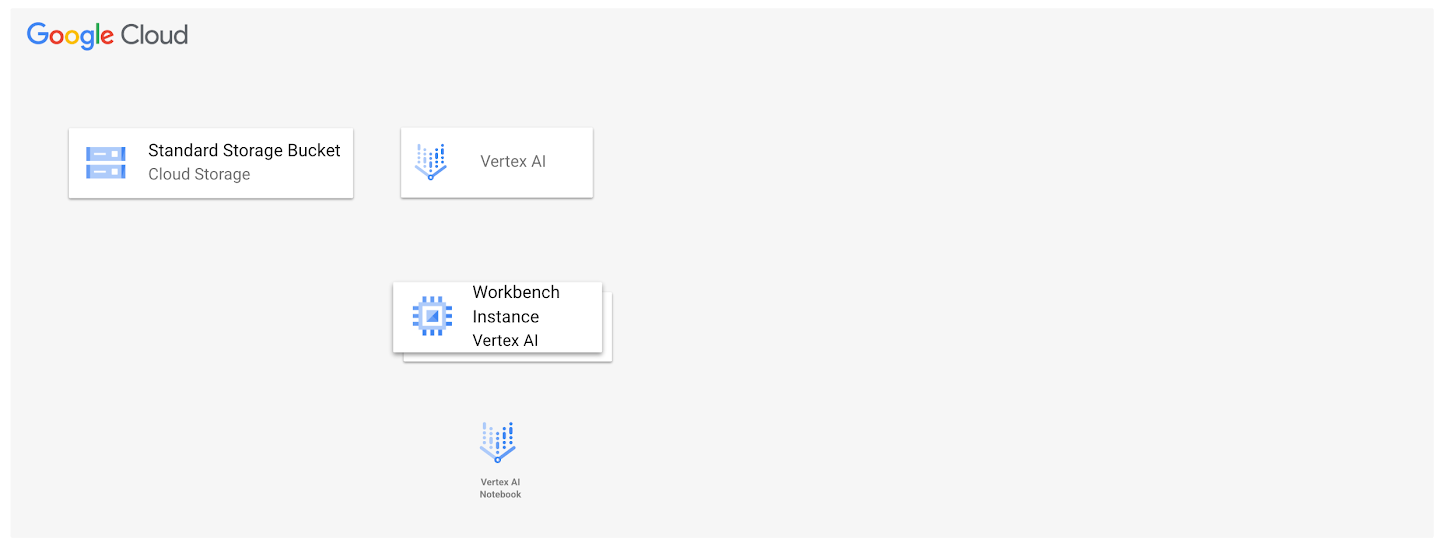
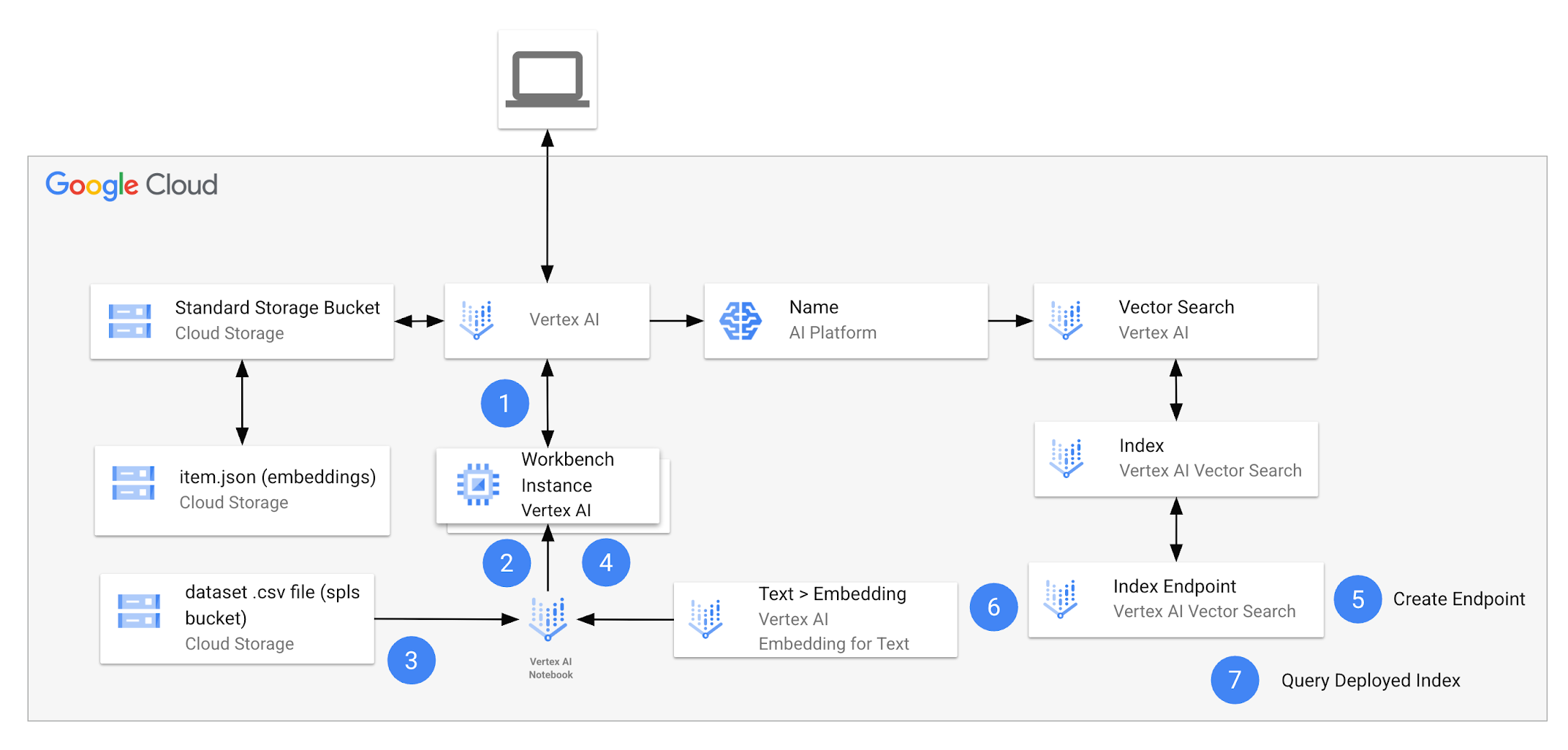

 ) auf Vertex AI > Workbench.
) auf Vertex AI > Workbench.




